サマリーデータEXCEL作成(WEB)
ITOHEN-IDASを使うと集計されたデータを纏めたサマリーデータEXCELのダウンロードが可能です。
※サマリー機能を使用するにはSILVER+プラン以上の契約が必要となります
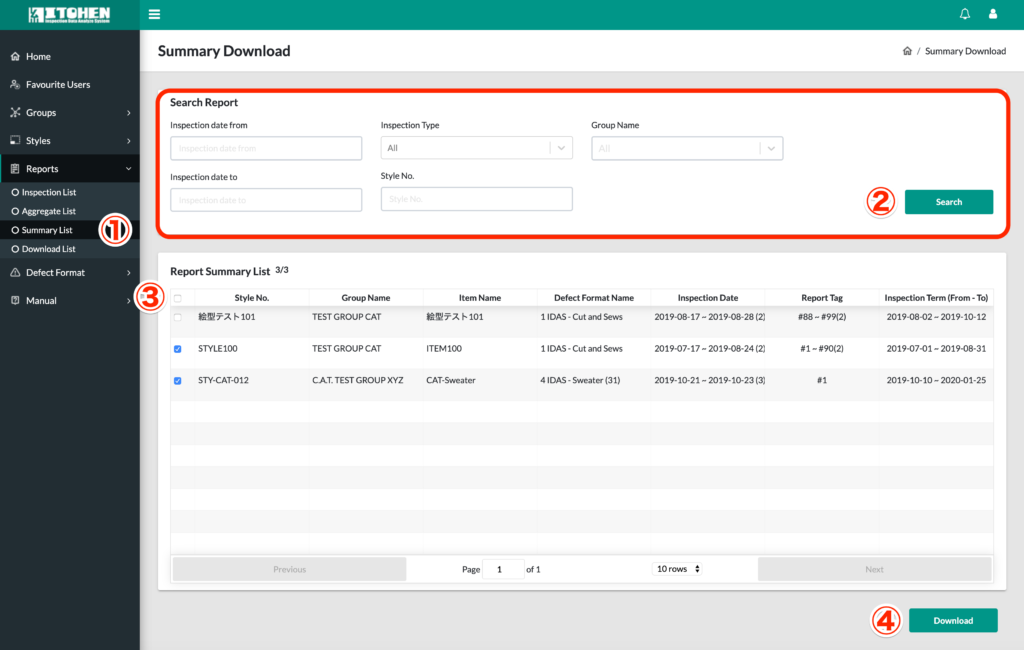
・左メニュー「Reports」を開き①の「Summary List」をクリックしてください。
・品番やグループ、検品日、検品種別などを入力し②の「Search」ボタンを押して確認したい集計データを絞り込みます。
・一覧が表示されたらダウンロード対象となる行のチェックボックスにチェックを入れてください。(タイトル部分のチェックボックス③をクリックすると全体をON/OFFに切り替えることができます。
・ダウンロードするデータが確定したら④の「Download」ボタンをクリックしてダウンロードが完了するまでお待ちください
※データ量が多い場合数分の時間を要する場合があります
※サマリーデータは不良項目フォーマット毎のEXCELファイルとしてZIP形式で保存されます(不良項目が異なると集計が不可能であることが理由です)
サマリーデータEXCELの確認

1枚目のシートには全品番のサブトータルデータが格納されます。ヘッダーの日付などは異なる複数の情報が混在することがあるため空欄となります。
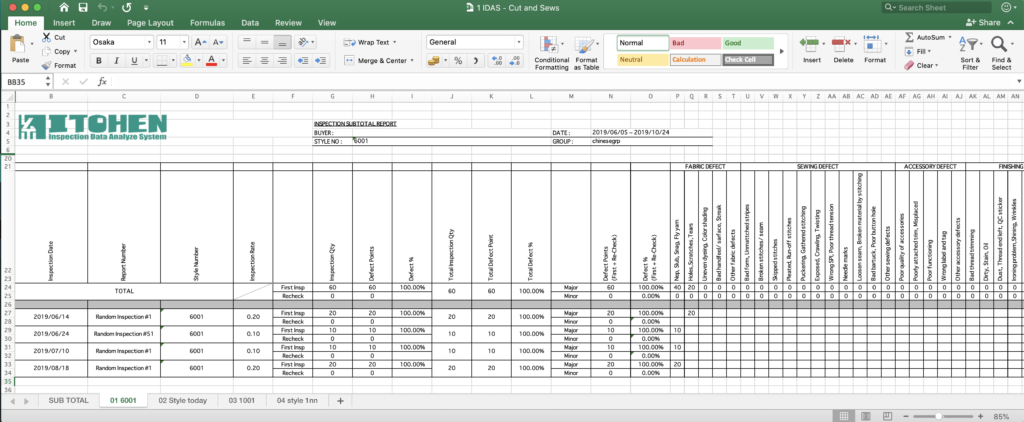
2枚目以降のシートは品番毎に纏められたデータで、指定した日付範囲の情報がそれぞれの行に格納されます。